■ 初めに
N905iで再生できる動画を作る方法を調べることにしてみました。
つか、どうやっていいのか、まったく理解できません(´Д⊂グスン
そこで、いろいろと調べてみました。
そもそも、着うた、iモーション、着モーションってなに?( ゚Д゚)ポカーン
それと動画とは何かがちがうの?という感じですよヽ(´ー`)ノ
わかんねーときは取説をってことで、早速取説を調査してみました。
とりあえず、iモーションと、着うたと着モーションの違いについて。
・iモーション 携帯で動画、音楽を取り扱うこと→形式はMP4かASF
・着モーション(=着うた) iモーションを着信音楽に指定できる
ということがわかりますた。( ´ー`)
そして、動画として対応している形式は、3GP、SDV、MP4、ASFの4種類が対応していることもわかりますた。
つか、これらがどうもSD-Videoという規格で対応している形式らしい。つまり、着うたとか、着モーションとかでなく、SD-Videoとして動画を作成すればいいことがわかってきた。
というわけで、どうやら携帯動画変換君を利用すれば簡単に動画がつくれるらしいことがわかった。
しかし、その後、2ch情報でxvidが見られるとか、H264でも見られるはずだという情報がいろいろでてきてる。(`・ω・´)シャキーン
しかし、今まで自分の経験でそういうエンコードをちゃんと取り扱ったことがないので、残念ながらいろいろ実験する設備ぎない(´・ω・`)ショボーン
ま、ぼちぼちとやっていこう・・・(´Д⊂グスン
■ 携帯動画変換君を使って動画を作る
とりあえず説明ページを読んでみると、QuickTimeのインストールが必要らしい。(´・ω・`)ショボーン。しかも、QuickTime Authoring モジュールとやらが必要で、最新の7.3は推奨しないらしい・・・。
ということで仕方なく、古いバージョンのQTをインストールすることにしますた。(`・ω・´)シャキーン
忘れずにQuickTime Authoring モジュールをインストールしておこう。
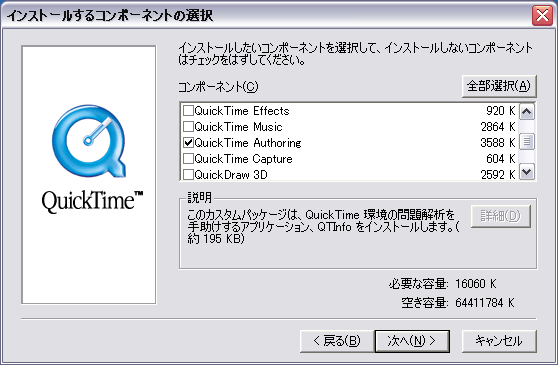
そして、携帯動画変換君を起動してみる。(`・ω・´)シャキーン

何やら設定画面が現れたので、とりあえず一般的な設定にしてみたヽ(´ー`)ノ
すると、こんなウィンドウが立ち上がりますた(`・ω・´)シャキーン
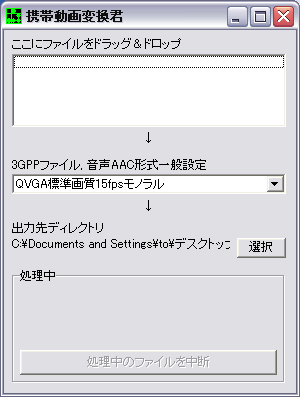
早速、サンプル動画をエンコードしてみる。みんなも持っているファイルがいいと思うので、C:\Program Files\Movie Makerにあるsample.asfをエンコードしてみよう。フォーマットはこんな感じだぞ?(`・ω・´)シャキーン
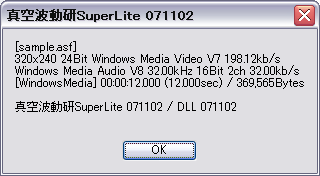
ファイルをドラッグすると一瞬でエンコードされた。sample.3gpというファイル名の動画が作成されている。これをダブルクリックすると当然閲覧することができるよ(`・ω・´)シャキーン
ここで早速、携帯電話に転送して確認しようヽ(´ー`)ノ。携帯電話のUSB接続モードをmicroSDのリーダ/ライタモードに変更する。メニュー→各種設定→外部接続→モードUSB設定
そしてPCに接続して確認してみるが、動画を保存するフォルダであるSD_VIDEOというフォルダがない(つД`)。
たぶん、最初なのでまだフォルダができていないんだと想像してみる。
フォルダの構成と、microSDのデータをパソコンでいじくるとどんな弊害があるかについては、
こちらに詳しく記述してあるので確認してねヽ(´ー`)ノ
仕方がないので、N905iで試しに動画を試し撮りしてN905iに自動的にフォルダを作らせることにする。(`・ω・´)シャキーン
んで、作成したらこんな感じにフォルダ構成がかわっていた。ヽ(´ー`)ノ
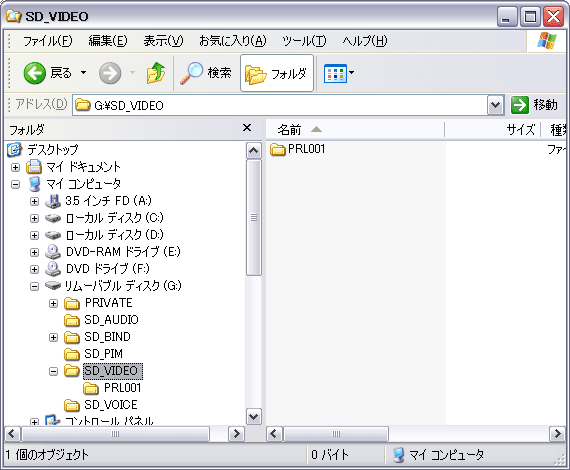
ちゃんとSD_VIDEOというフォルダがちゃんとできた。(`・ω・´)シャキーン。
そして、さっき作成したsample.3gpをMOL002.3gpにリネームし、SD_VIDEO内のPRL001内にコピーする。
するとこんな感じになりますた。ヽ(´ー`)ノ
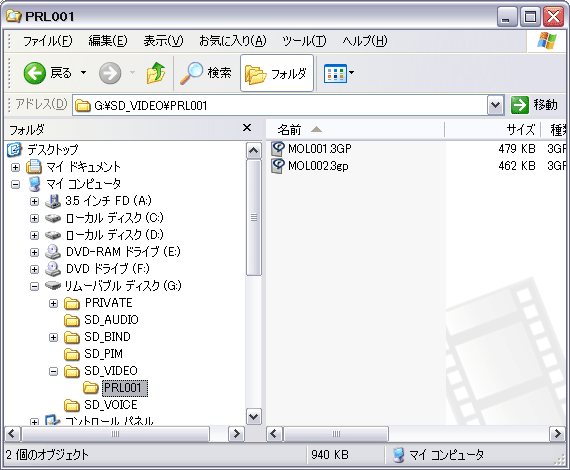
んで、さっそく、iモーションで確認してみると・・
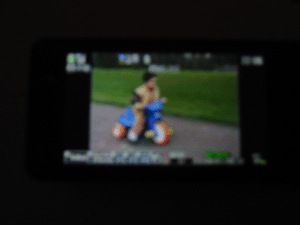
ちゃんとみえてまつよヽ(´ー`)ノわざとピントはずしてますヽ(`Д´)ノウワァン